'LABE' - Lager-Bestand

Diese Menü-Funktion befindet sich unter 'Lager --> Lager-Bestand'.
In der Regel erfolgt der Aufruf direkt über das Register in der Menü-Funktion 'Lager-Buchungen'. Selbstverständlich ist der Aufruf über die Menü-Funktion 'Lager --> Lager-Bestand' auch möglich. Sollten Sie sich für diesen Weg entschieden haben, so erscheint die Suchmaske mit der Eingabemöglichkeit für die diversen Suchkriterien, wie z. B. der Artikelnummer.
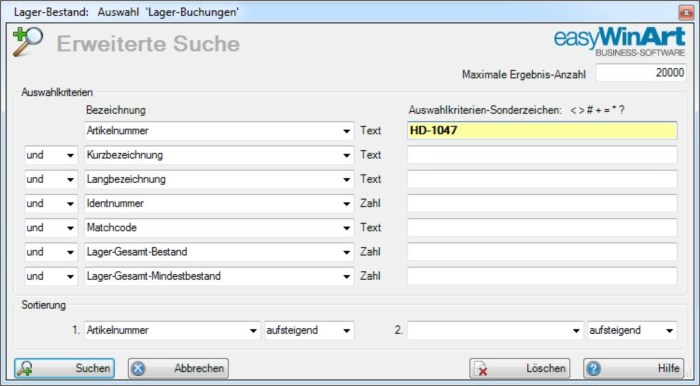
Geben Sie hier das entsprechende Suchkriterium, wie z. B. den Artikelnummer, ein und drücken Sie den Button 'Suchen'.
Dadurch gelangen Sie in das Auswahlfenster für die entsprechenden Artikel.
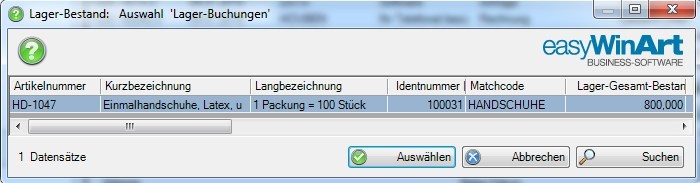
Markieren Sie den entsprechenden Artikel und drücken Sie den Button 'Auswählen'. Alternativ können Sie auch einen Doppelklick mit der linken Maustaste auf den gewünschten Artikel machen. Durch beide Möglichkeiten gelangen Sie in die Verwaltung des Artikel-Lager-Bestandes für diesen Artikel.
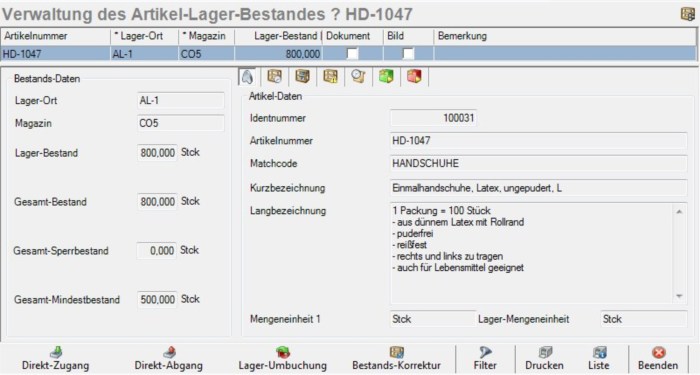
Wie sie dem obigen Screenshot entnehmen können, findet an dieser Stelle der Direkte-Zugang, der Direkte-Abgang, die Lager-Umbuchung und die Bestands-Korrektur in unserem WWS-System statt.
Beispiel für einen manuellen Zugang für einen Chargen-Artikel:
Dazu drücken Sie einfach auf den Button 'Direkt-Zugang'. Es öffnet sich das folgende Fenster.
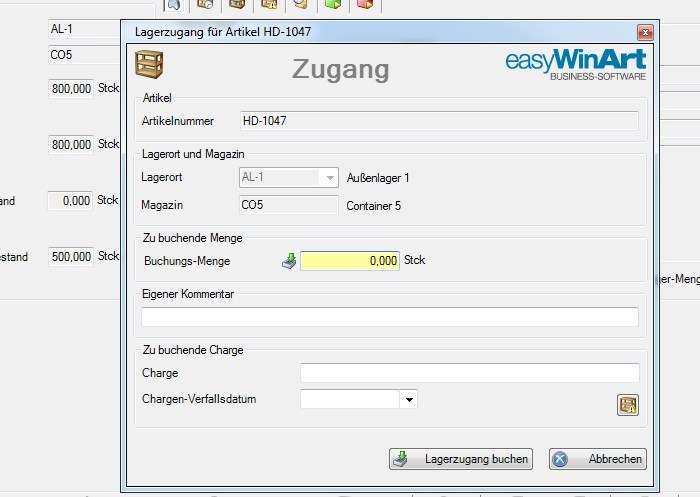
In dieses Fenster geben Sie dann 'Buchungs-Menge', 'Eigener Kommentar, 'Charge' und optional das 'Chargen-Verfallsdatum' ein. Sobald Sie diese Eingaben getätigt haben, drücken Sie den Button 'Lagerzugang buchen', um den Vorgang abzuschließen. Die eingebene Menge wurde dem Artikel zugebucht. Anmerkung: Bei einem nicht Chargen-Artikel entfällt der Bereich 'Zu buchendende Charge' selbstverständlich.
Beispiel für einen manuellen Abgang für einen Chargen-Artikel:
Dazu drücken Sie einfach auf den Button 'Direkt-Abgang'. Weitere Vorgehensweise siehe 'Zugang'.
Beispiel für die Lagerumbuchung für einen Chargen-Artikel:
Dazu drücken Sie einfach auf den Button 'Lager-Umbuchung'. Es öffnet sich das folgende Fenster.
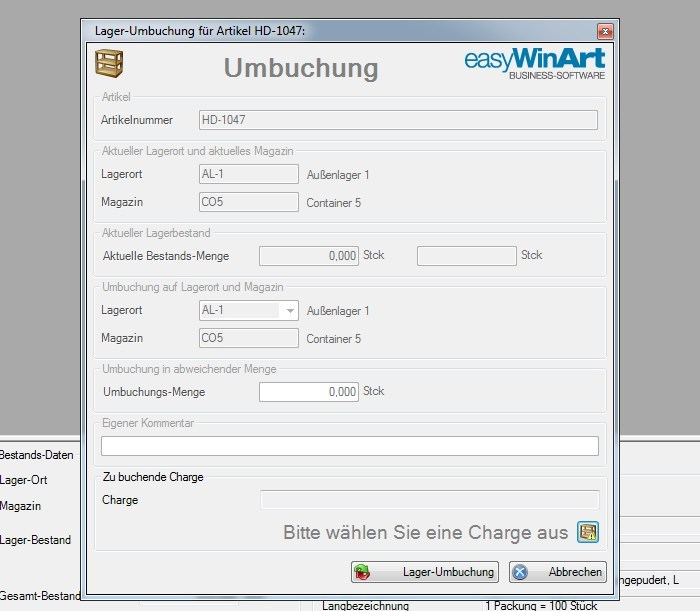
Um Eingaben tätigen zu könne, müssen Sie als erstes die Charge auswählen. Drücken Sie dazu diesen Button. Es öffnet sich das Fenster für die Chargenauswahl.
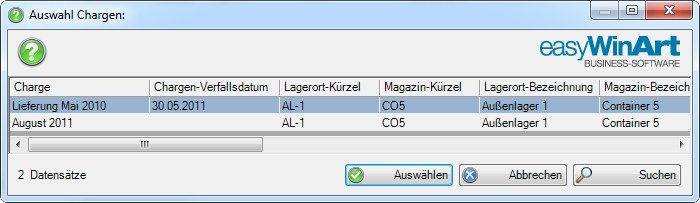
Wählen Sie die gewünschte Chargen per Doppelklick mit der linken Maustaste aus. Alternativ hierzu, können Sie die gewünschte Charge auch makieren und mit dem Button 'Auswählen' bestätigen. Dadurch gelangen Sie in das Fenster für die 'Umbuchung'.
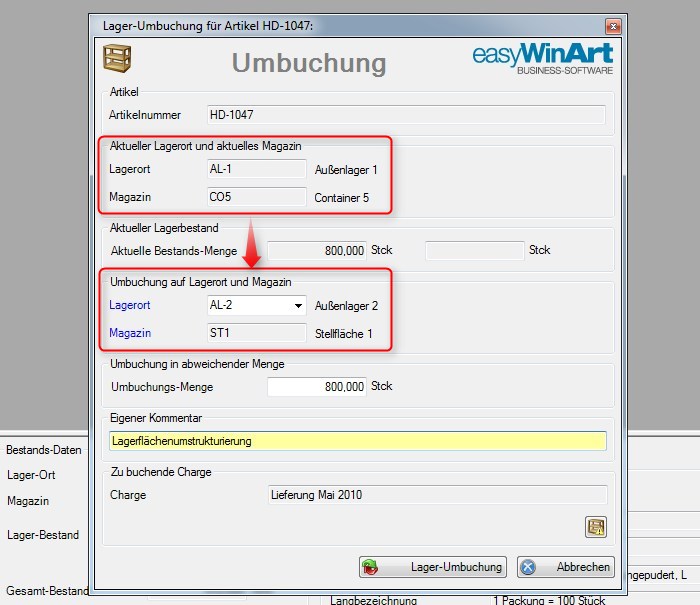
In diesem Fenster geben Sie den neuen 'Lager-Ort', das entsprechende 'Magazin', die 'Umbuchungs-Menge' und den 'Kommentar' ein. Um die Umbuchung durchzuführen, drücken Sie einfach den Button 'Lager-Umbuchung'.

